作者:乔山办公网日期:
返回目录:word文档
在工作中,Word和Excel可以说成是自己的左右手,Word注重文字编辑排版等功能,Excel注重数据处理计算等功能。但是,我们有时候也需要在Word中进行数据计算。Word中进行数据计算???是的,没有听错。那么,该如何去实现了?
一、求和。
求和,最常用的就是SUM函数了。
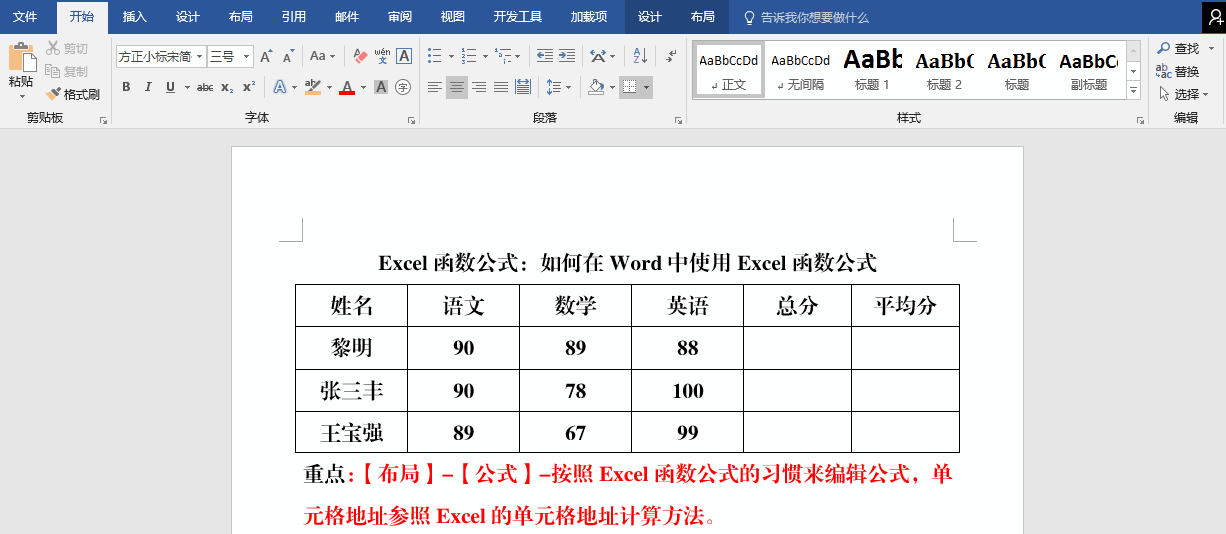
方法:
1、选定目标单元格。
2、【布局】-【fx公式】,弹出公式对话框。
3、输入公式:=SUM(LEFT)或=SUM(B2:D2)。
4、【确定】。
备注:
公式中的LEFT为左边的意思,公式=SUM(LEFT)就是对当前单元格左侧的数据进行求和。B2:D2为单元格地址,虽然Word中没有明确的规定单元格的地址,但是我们可以参照Excel中单元格地址的编制方法来确定。
二、平均值。
求平均值,最常用的是AVERAGE函数。
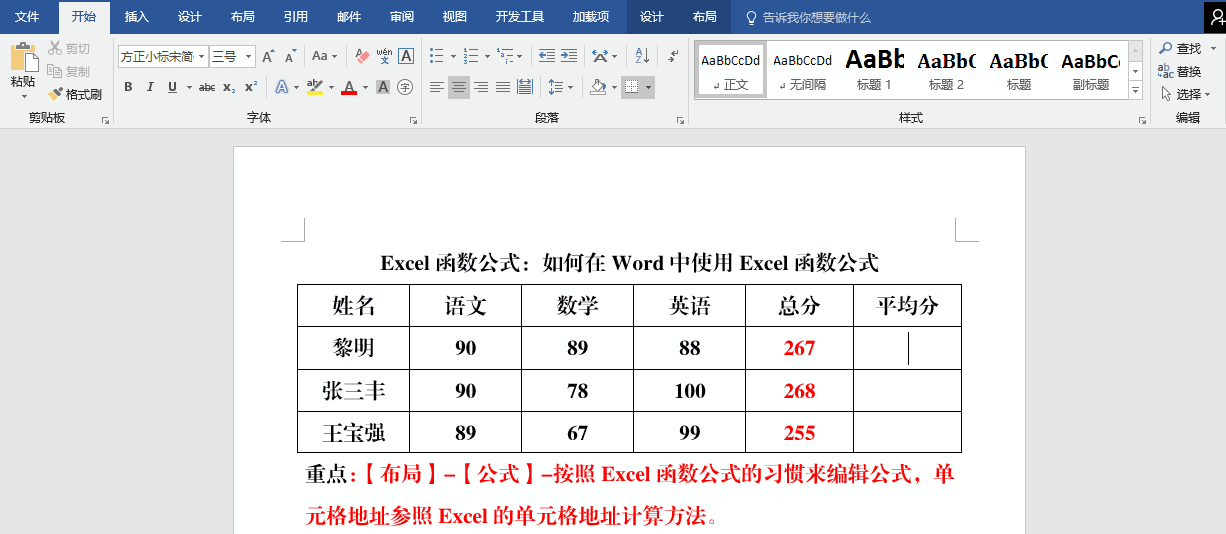
方法:
1、选定目标单元格。
2、【布局】-【fx公式】,弹出公式对话框。
3、输入公式:=AVERAGE(B2:D2)。
4、【确定】。
大家可以看出,Word中的计算功能明显没有Excel中的方便,但是在Word中的计算也是经常发生的,只要我们掌握了Excel函数公式,不管在哪个工具中,我们都能轻松的去应对。